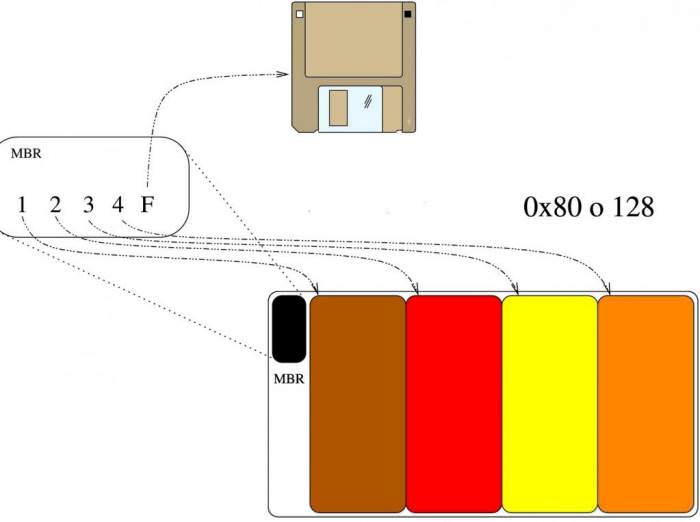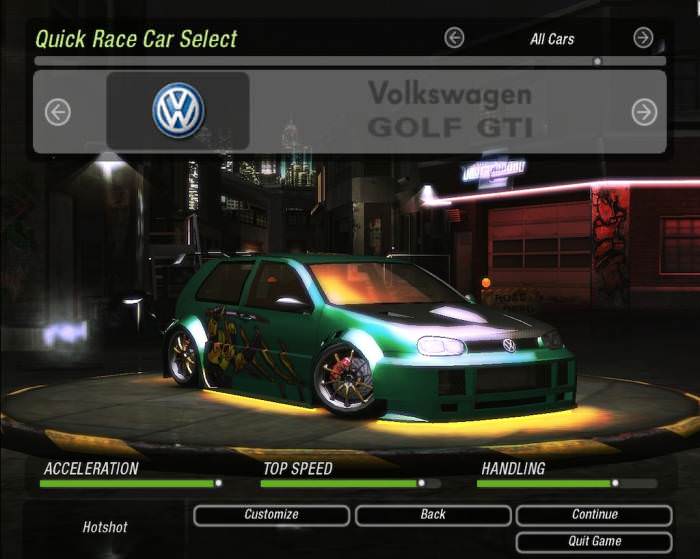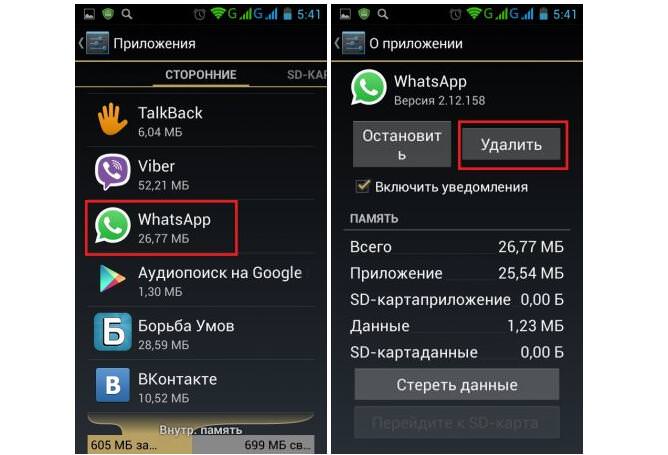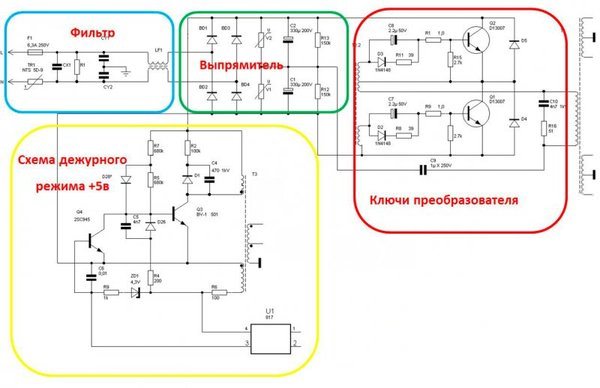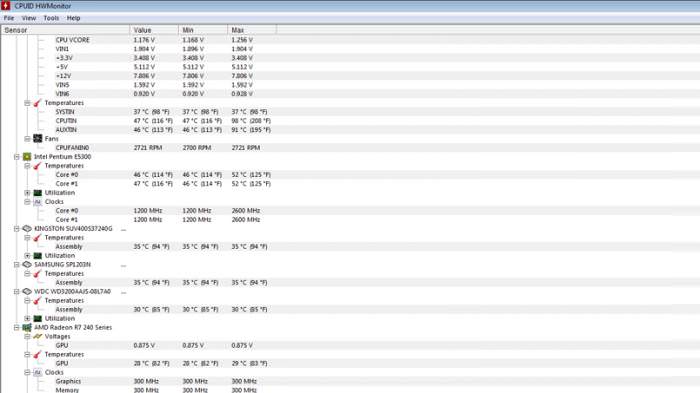Як у Windows 10 перевірити жорсткий диск на помилки і биті сектори: стандартний інструмент системи
По всій видимості, немає потреби нагадувати, що в будь-який модифікації Windows, незалежно від року її випуску, є кілька вбудованих засобів перевірки вінчестера. Стандартний інструмент Windows 10 перевірити диск на наявність помилок дозволяє шляхом його виклику через графічний інтерфейс (втім, як і в будь-який інший ОС всього сімейства).
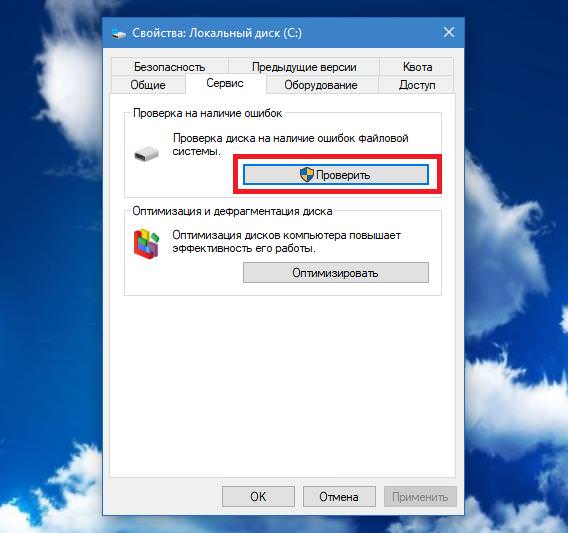
Для цього необхідно скористатися «Провідником»: через ПКМ на вибраному розділі викликати пункт властивостей, після чого перейти на вкладку сервісу, натиснути кнопку перевірки і дочекатися її завершення.
Примітка: на відміну від застарілих систем, встановлювати додаткові параметри автоматичного усунення несправностей не потрібно.
Найпростіший метод перевірки з командної консолі
Треба сказати, що використання тільки що описаного засоби дуже часто бажаного результату не дає. Іноді система може навіть повідомляти, що в даний момент перевірка не потрібна, але насправді помилки на диску все одно присутні.
Щоб виконати поглиблене тестування в повному обсязі, необхідно використовувати інші методи, дозволяють задіяти командну консоль і інструментарій CHKDSK в різних варіаціях. Вважається, що саме командний рядок перевірити диск на наявність помилок в Windows 10 або аналогічних версіях ОС дозволяє набагато ефективніше.
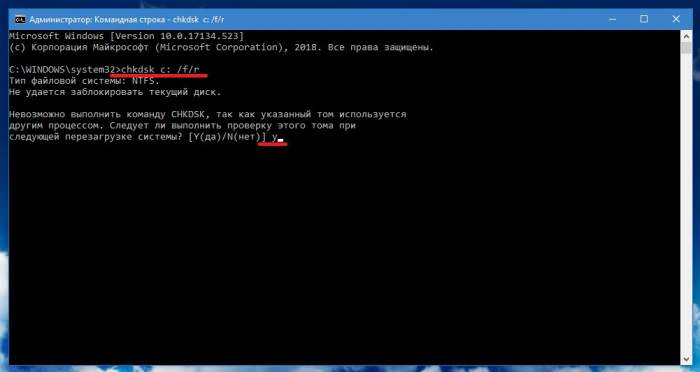
Зазвичай для активації перевірки з автоматичним виправленням знайдених помилок рекомендується запустити консоль від імені адміністратора, для чого можна використовувати меню ПКМ на кнопці пуску, після чого виконати команду chkdsk c: /f/r.
Відразу варто відзначити, що миттєвого результату це не дасть, оскільки буде повідомлено, що в даний момент диск використовується, але зате з’явиться пропозиція виконання перевірки при наступному старті системи. Для порозуміння потрібно натиснути клавішу Y і перезавантажити стаціонарний комп’ютерний термінал або ноутбук.
Якщо ж потрібно виконати перевірку не одного розділу, а всього HDD, відключивши при цьому розділи, що використовуються системою, можна скористатися стартом зі знімного носія, викликом командного рядка і виконанням вище поданої команди. Правда, для оптимізації сканування і відключення тома в якості атрибутів краще виставити комбінацію /x/f/r, а після введення основної команди літеру диска не вказувати.